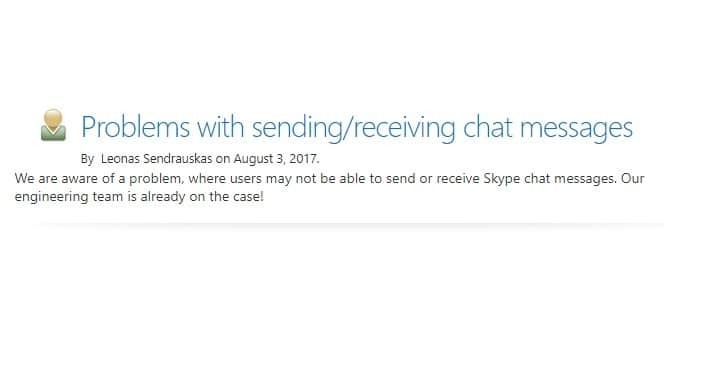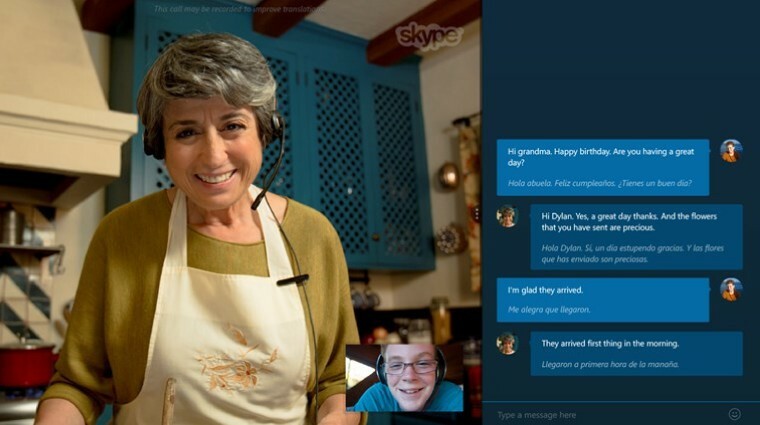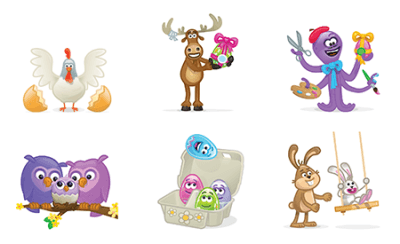- Skype est une excellente application de messagerie instantanée, mais même les excellentes applications ont certains problèmes.
- Certains utilisateurs ont signalé que l'option de connexion automatique ne fonctionnait pas correctement sous Windows 10.
- Pour résoudre ce problème, vérifiez vos paramètres Skype et assurez-vous que l'option de connexion automatique est activée.
- Si vous rencontrez des problèmes supplémentaires avec Skype, assurez-vous de consulter notre Centre Skype où nous publions toutes sortes de guides utiles.

Ce logiciel maintiendra vos pilotes opérationnels, vous protégeant ainsi des erreurs informatiques courantes et des pannes matérielles. Vérifiez tous vos pilotes maintenant en 3 étapes faciles :
- Télécharger DriverFix (fichier de téléchargement vérifié).
- Cliquez sur Lancer l'analyse pour trouver tous les pilotes problématiques.
- Cliquez sur Mettre à jour les pilotes pour obtenir de nouvelles versions et éviter les dysfonctionnements du système.
- DriverFix a été téléchargé par 0 lecteurs ce mois-ci.
6. Désactiver les notifications Skype
- Ouvrez Skype et accédez à Outils > Options.
- Aller à Paramètres de notification et assurez-vous que vient en ligne l'option n'est pas cochée.

- Cliquez sur Sauvegarder pour enregistrer les modifications.
Cela ressemble à une solution étrange, mais peu d'utilisateurs prétendent que cela fonctionne, donc cela ne vous fera pas de mal de l'essayer.
7. Utiliser ListFix
- Fermez complètement Skype.
- Télécharger ListFix.
- Une fois l'outil téléchargé, extrayez-le.
- Exécutez l'outil.

- Sélectionner et partagé.xml et cliquez Effacer Skype des noms.

- Une fois le processus terminé, cliquez sur Effacer les cookies Skype.
- Fermez l'application ListFix et essayez à nouveau d'exécuter Skype.
8. Dissociez votre compte Microsoft et Facebook
- Aller à https://login.skype.com et connectez-vous avec votre compte Skype.
- Allez maintenant à Paramètres et dissociez vos comptes Microsoft et Facebook.
Après cela, vos comptes Microsoft et Facebook seront dissociés et vous pourrez vous connecter automatiquement à Skype.
Gardez à l'esprit que cette méthode peut ne pas fonctionner si vous vous êtes inscrit à Skype avec votre compte Microsoft ou Facebook.
9. Vérifiez si votre nom d'utilisateur et votre mot de passe sont corrects
Selon les utilisateurs, si vous rencontrez des problèmes de connexion automatique avec Skype, votre nom d'utilisateur ou votre mot de passe peut ne pas être correct.
Avant d'essayer de vous connecter, assurez-vous de vérifier si tout est en ordre avec votre nom d'utilisateur et votre mot de passe.
Si vous pensez que votre compte Skype pourrait être piraté, assurez-vous de réinitialiser votre mot de passe et essayez de vous connecter avec un nouveau mot de passe.
10. Vérifiez si votre connexion Internet fonctionne
Si vous rencontrez des problèmes pour vous connecter à Skype, le problème peut provenir de votre connexion Internet. Pour résoudre ce problème, il est important de vérifier si votre connexion Internet fonctionne correctement.
Si d'autres sites Web fonctionnent sans problème, cela signifie que tout est en ordre avec votre connexion réseau, le problème est donc probablement lié à Skype.
Pour vérifier si Skype et ses services fonctionnent correctement, assurez-vous d'aller sur https://support.skype.com/en/status.
De là, vous pouvez voir quels services Skype fonctionnent correctement. S'il y a un problème avec l'un de ces services, Microsoft essaiera de le résoudre dès que possible.

11. Essayez Skype pour le Web
Selon les utilisateurs, ce problème peut parfois survenir en raison de problèmes avec votre application Skype.
Pour vérifier si votre application est le problème, vous pouvez essayer d'utiliser Skype pour le Web. Accédez simplement à la page Skype pour Web et connectez-vous avec vos informations d'identification Skype.
Si Skype pour le web fonctionne, cela signifie que le problème est lié à votre application Skype. Pour résoudre le problème, vous devriez essayer certaines de nos autres solutions.
12. Vérifiez si votre compte est restreint ou suspendu
Si vous rencontrez des problèmes pour vous connecter à Skype, le problème peut être causé par votre compte. Parfois, votre compte peut être temporairement restreint et suspendu.
Cela peut se produire s'il y a une activité inhabituelle sur votre compte associée à une faille de sécurité.
Si vous pensez que votre compte est bloqué en raison d'une faille de sécurité, vous devez contacter l'assistance Skype pour résoudre ce problème.
L'option de connexion automatique à Skype peut être utile, mais elle peut également causer toutes sortes de problèmes aux utilisateurs. Si vous rencontrez des problèmes avec l'option de connexion automatique Skype sur Windows 10, assurez-vous de vérifier certaines de nos solutions.
Si vous avez d'autres suggestions ou questions, n'hésitez pas à les laisser dans la section commentaires ci-dessous.
Questions fréquemment posées
Si Skype ne se connecte pas automatiquement, assurez-vous que l'option de connexion automatique est activée dans les paramètres Skype.
Pour empêcher Skype de démarrer automatiquement, accédez à Paramètres> Général et désactivez l'option Démarrer automatiquement Skype.
Pour désactiver Skype, localisez l'icône Skype dans la barre d'état système, cliquez dessus avec le bouton droit et choisissez Quitter Skype dans le menu.
Pour supprimer complètement Skype, accédez à l'application Paramètres > Applications. Sélectionnez la version de Skype que vous souhaitez supprimer et cliquez sur le bouton Désinstaller.